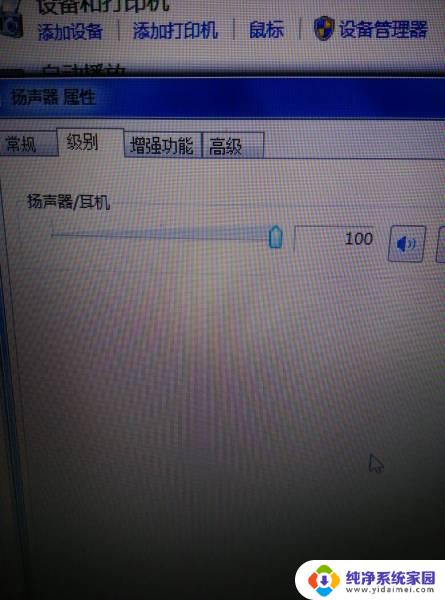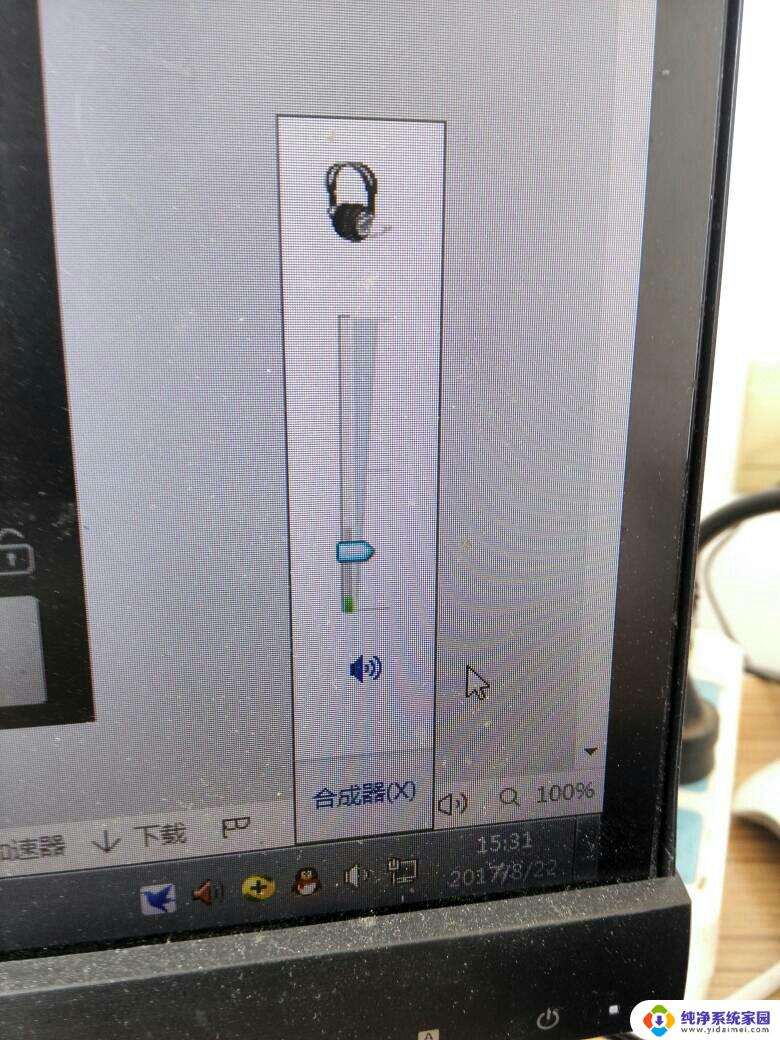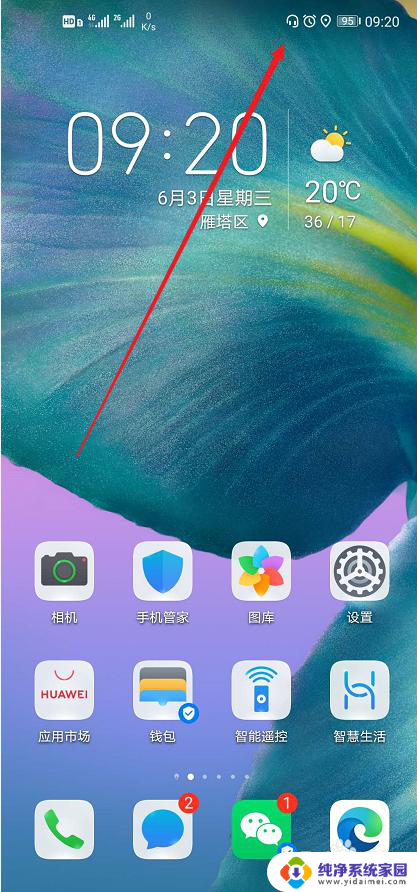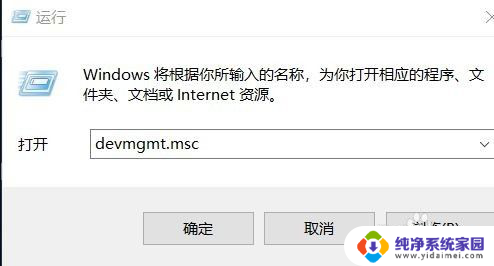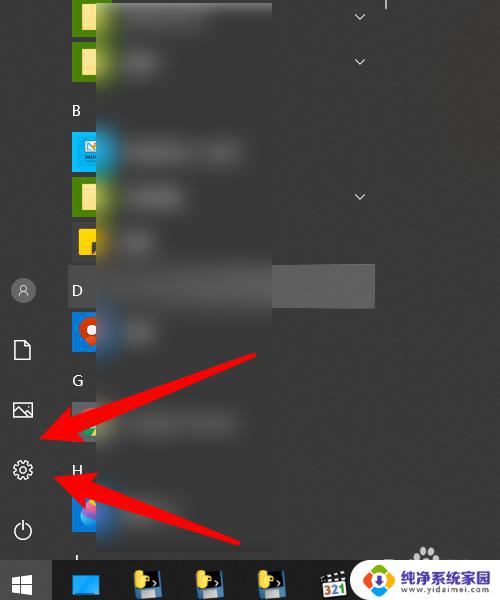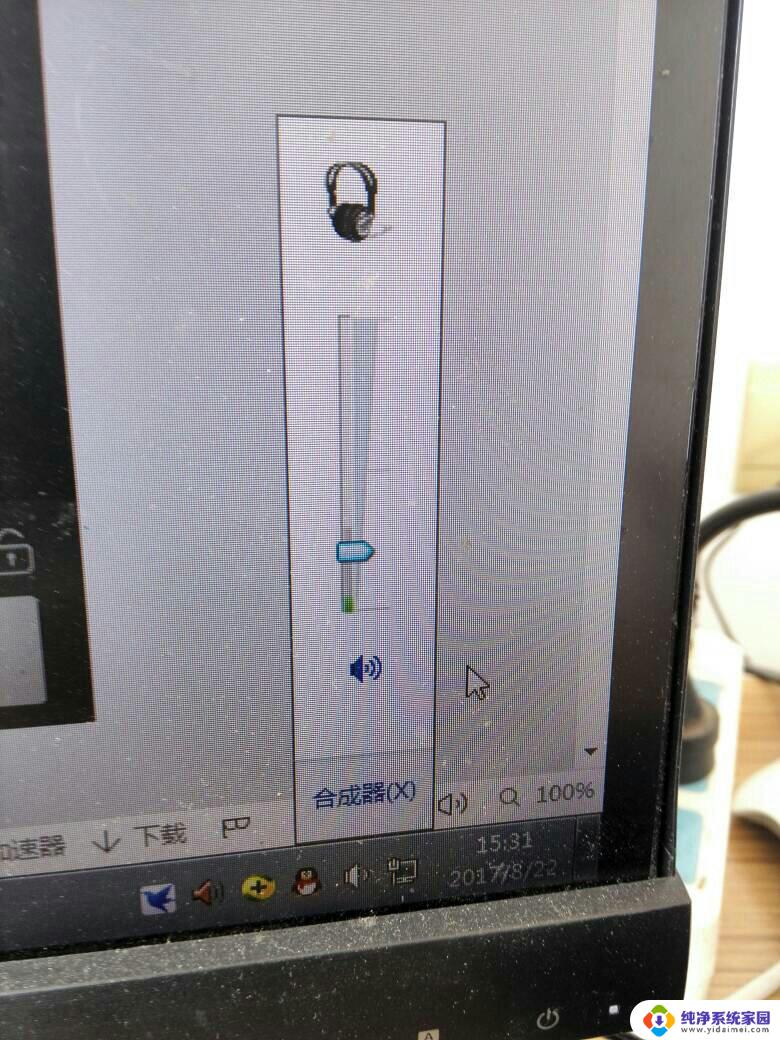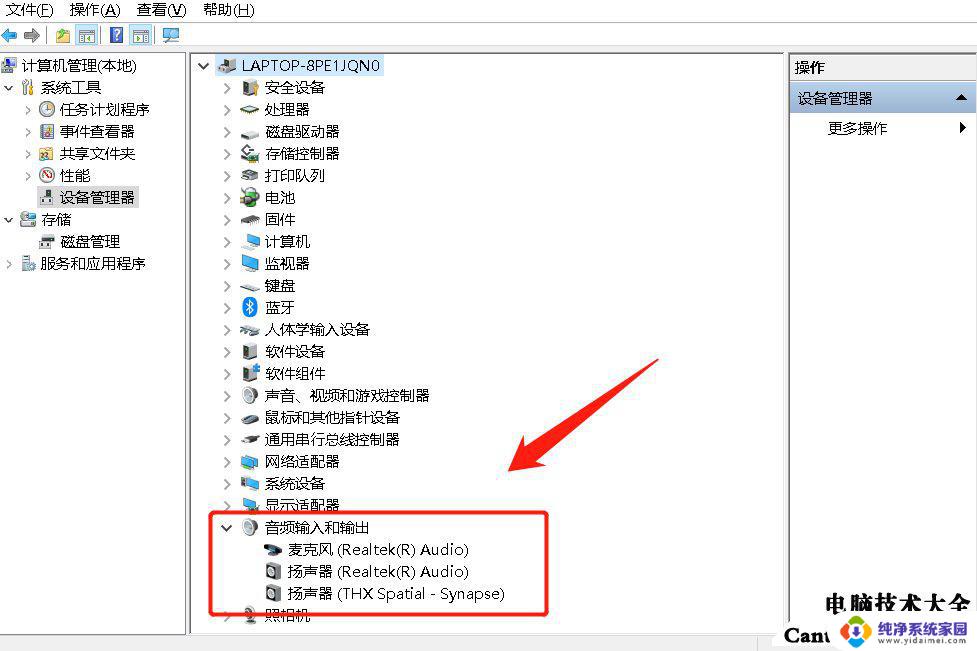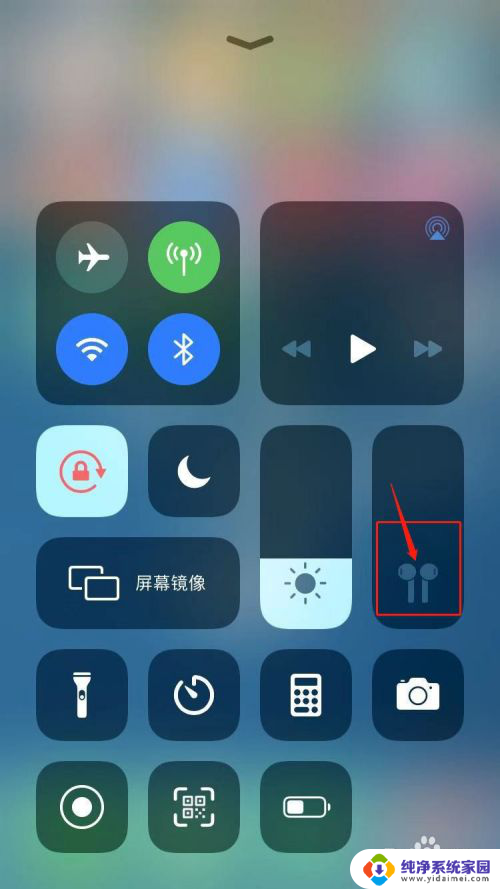耳机连接没有声音 耳机插入没有声音怎么解决
当我们使用耳机连接到手机或电脑时,如果突然发现耳机没有声音,可能会让人感到困惑和困扰,有时候即使耳机已经插入设备,但却依然无法听到声音。这种情况可能源于多种原因,但幸运的是,大多数问题都可以通过简单的方法解决。接下来我们将探讨一些常见的耳机连接没有声音和耳机插入没有声音的解决方法。
操作方法:
1.首先我们要保证耳机和电脑连接正常,耳机等硬件设备没有损坏可以正常使用,如图所示。

2.之后我们点击电脑桌面左下角的“开始菜单”,在打开的选项中点击“控制面板”。如图所示。
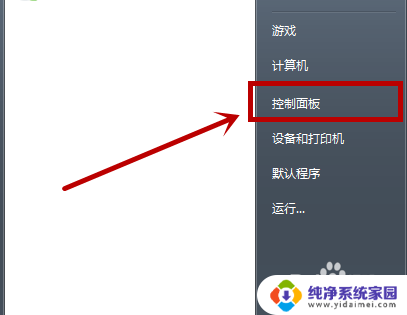
3.之后我们在控制面板中点击“硬件和声音”,如图所示。
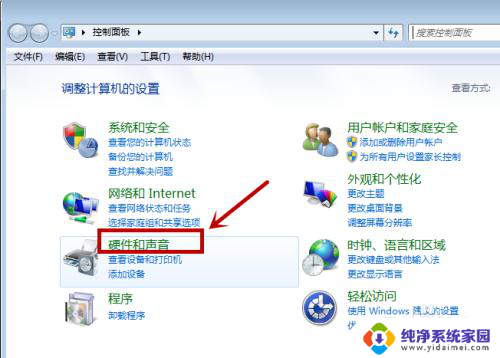
4.之后我们在进入的界面中,在声音里面点击“管理音频设备”选项,如图所示。

5.之后我们即可打开音频设置的窗口,我们在上方点击“播放”选项,如图所示。
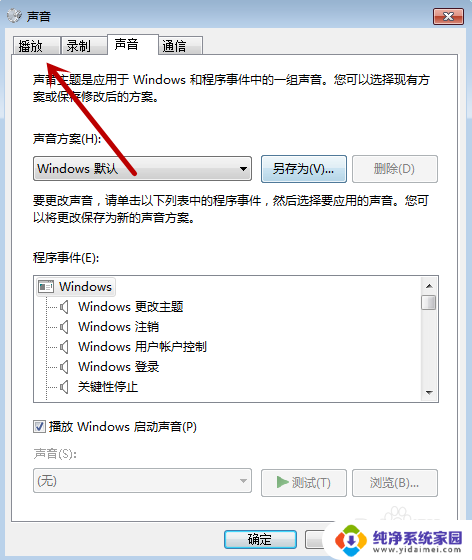
6.之后我们可以看到耳机和电脑连接是不是正常,如前方有绿色的勾。正面连接没有问题,我们双击这个设备,如图所示。
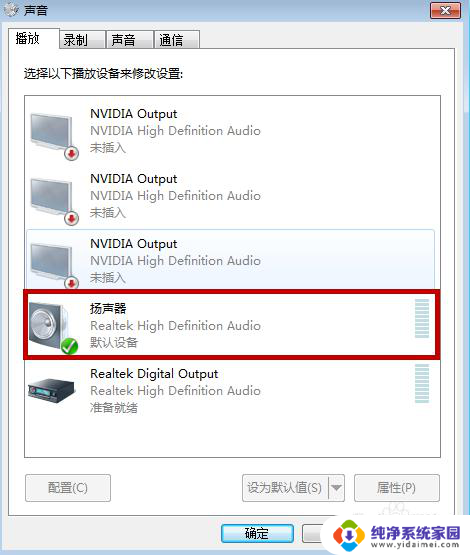
7.之后我们在下方的选项中,要设置成“开启”状态,耳机才能正常使用,如图所示。
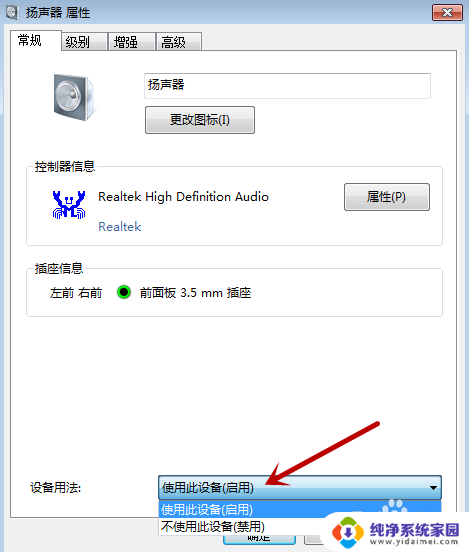
8.之后我们点击上方的“级别”,我们要保证里面的各项声音设置调整到右声音的状态。主要是第一个设置选项,我们向右拉动才能有声音,其它的都是特殊使功能使用的声音,如果滑块设置到最左侧是没有声音的,我们设置完成,点击下方的“确定”,耳机就会有声音啦,如图所示。

以上就是耳机连接没有声音的所有内容,如果需要的话,您可以根据这些步骤进行操作,希望对大家有所帮助。